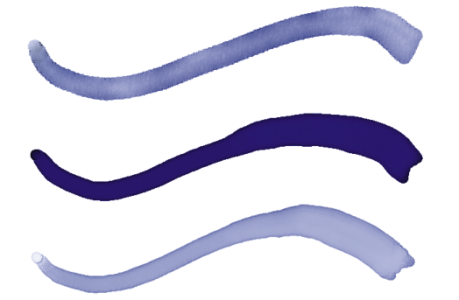Utilisation des pinceaux Aquarelle auréolée
Les pinceaux Aquarelle auréolée s’appliquent directement sur la zone de travail ou sur un calque par défaut, si bien que vous pouvez créer des effets similaires à ceux des styles Aquarelle sans utiliser de calque distinct.
Utilisez les pinceaux Aquarelle auréolée pour créer des effets comparables à ceux des styles Aquarelle sans devoir créer un calque distinct. Les curseurs Diffusion, Opacité et Auréole aqua, entre autres, permettent de définir l’aspect du trait.
Diffusion de l’aquarelle numérique
Les pinceaux Aquarelle auréolée profitent aussi de la diffusion pour conférer aux coups de pinceau des bords doux et duveteux. Vous pouvez définir la valeur de la diffusion à l’aide des options de la barre de propriétés.
Le curseur Bordure auréole permet de contrôler la quantité d’eau et de peinture qui s’accumule au bord des traits tracés avec le pinceau Aquarelle auréolée. Il est possible de régler la bordure auréole de façon dynamique sur les coups de pinceau tracés avec l’Aquarelle auréolée avant de la sécher. Le réglage dynamique de la bordure auréole se répercute sur chacun des coups de pinceau mouillés tracés avec l’Aquarelle auréolée, lesquels ne sèchent pas tout seuls.
Il vaut donc mieux sécher les coups de pinceau d’Aquarelle auréolée lorsque que vous êtes satisfait de la bordure auréole. Il est ainsi possible de modifier de façon dynamique la Bordure auréole sur les coups de pinceau d’Aquarelle auréolée suivants sans pour autant agir sur les traits existants qui vous conviennent.
Pour choisir une variante de pinceau Aquarelle auréolée
Pour régler la diffusion
Le curseur Diffusion est également accessible à partir du panneau Aquarelle numérique. Vous pouvez ouvrir le panneau en cliquant sur Fenêtre ![]() Panneaux de commandes de pinceaux
Panneaux de commandes de pinceaux ![]() Support du pinceau
Support du pinceau ![]() Aquarelle numérique.
Aquarelle numérique.
Pour régler l'auréole aqua
Vous pouvez aussi modifier la frange aqua avant l’application des traits en réglant le curseur Auréole aqua.
Vous pouvez également accéder au curseur Auréole aqua à partir du panneau Aquarelle numérique de la palette Options de styles. Vous pouvez ouvrir le panneau en cliquant sur Fenêtre ![]() Panneaux de commandes de pinceaux
Panneaux de commandes de pinceaux ![]() Support du pinceau
Support du pinceau ![]() Aquarelle numérique.
Aquarelle numérique.
Pour sécher les coups de pinceau tracés avec l’Aquarelle auréolée
Lorsque le séchage est terminé, il est impossible de régler la bordure auréole du coup de pinceau Aquarelle auréolée.